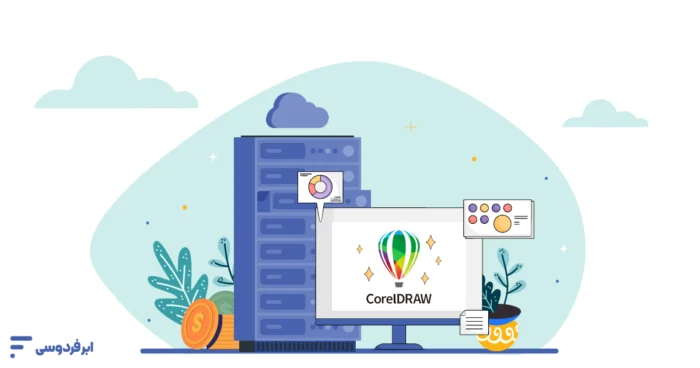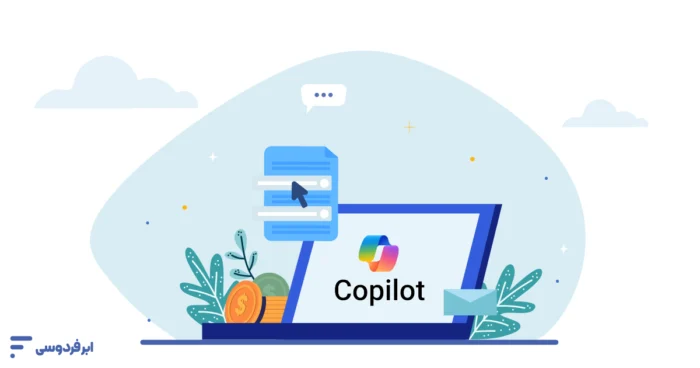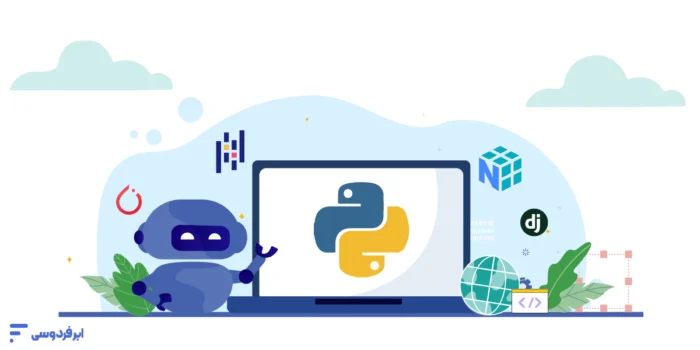حساب گیتهاب خود را ساختهاید و حالا میخواهید اولین پروژه خود را آپلود کنید اما نمیدانید از کجا شروع کنید؟ جای درستی آمدهاید. آپلود پروژه در گیت هاب (GitHub)، اولین قدم عملی برای هر توسعهدهندهای است و ما اینجاییم تا این فرایند را برای شما ساده کنیم.
در این آموزش گامبهگام و کامل، ما دو روش اصلی برای نحوه آپلود پروژه در گیت هاب را به شما نشان میدهیم:
- روش اول: با استفاده از خط فرمان (Command Line): راهکار استاندارد و حرفهای برای کنترل کامل بر فرایند.
- روش دوم: با استفاده از GitHub Desktop: راهکار بصری و ساده برای کسانی که محیط گرافیکی را ترجیح میدهند.
با دنبال کردن این راهنما، شما بهراحتی اولین پروژه خود را آنلاین خواهید کرد.
فیلم آموزش آپلود پروژه در گیت هاب با خط فرمان در کمتر از ۳ دقیقه
فیلم آموزش آپلود پروژه در گیت هاب با رابط گرافیکی در ۲ دقیقه
فهرست مطالب
پیشنیازهای آپلود پروژه در گیت هاب
قبلاز اینکه نحوه آپلود پروژه در گیت هاب را بررسی کنیم، نیاز است چند مرحله آمادهسازی را پشت سر بگذارید. این مراحل شامل ساخت حساب کاربری، نصب نرمافزارهای لازم و انجام تنظیمات اولیه است.
ساخت حساب کاربری در گیتهاب
اگر هنوز حساب کاربری در گیتهاب ندارید، ابتدا باید یکی ایجاد کنید. خوشبختانه مراحل ساخت حساب بسیار ساده است. ما در مقاله Github چیست، همه مراحل ساخت حساب کاربری در گیتهاب را با عکس و ویدئو توضیح دادهایم که میتوانید به آن مراجعه کنید.
نصب Git و GitHub Desktop
برای آپلود پروژه در Github دو مسیر کلی وجود دارد:
- مسیر خط فرمان (CLI) که به دانش اولیهی ترمینال نیاز دارد؛
- مسیر گرافیکی (GUI) که با استفاده از نرمافزار GitHub Desktop انجام میشود و مناسب کاربران مبتدی است.
۱- نصب Git:
به سایت رسمی Git مراجعه و نسخه متناسب با سیستمعامل خود را دانلود و نصب کنید.

پس از نصب، میتوانید با اجرای دستور git –version در ترمینال، از نصب موفق آن اطمینان حاصل کنید.
۲- نصب Github Desktop:
به سایت رسمی GitHub Desktop مراجعه کنید.
پس از دانلود و نصب، نرمافزار را اجرا کنید و با حساب گیتهاب خود وارد شوید (در بخش آپلود با رابط گرافیکی بیشتر توضیح داده میشود).

انجام تنظیمات اولیه Git
برای اینکه Git بتواند به درستی کامیتهای شما را ثبت کند، باید اطلاعات اولیهی کاربری خود را در آن تنظیم کنید. این کار تنها یکبار لازم است و از طریق دستورات زیر انجام میشود:
git config --global user.name "Your Name"
git config --global user.email "your.email@example.com"اگر هنوز هیچ بارگذاری پروژهای در گیت هاب گسترش ندادهاید، اجرای این دستورات ضروریست تا نام و ایمیل شما در تاریخچهی پروژهها ثبت شود.
آموزش آپلود پروژه در گیت هاب با استفاده از خط فرمان
اگر شما هم مثل من از این لذت میبرید که آپلود پروژه در گیت هاب را با دست خودتان و از عمق محیط برنامهنویسی انجام دهید، روش خط فرمان (Terminal) برای شما ساختهشده است. منظور از ترمینال محیطی در سیستم عامل است که با نوشتن چند دستور ساده کارهای پیشرفته انجام میشود. در ادامه فرض میکنیم شما یک پروژه دارید و میخواهید آن را در گیت هاب آپلود کنید. برای این کار:
- ابتدا پوشه پروژه را در ترمینال باز کنید. (با دستور cd)
- سپس دستورات زیر را وارد کنید:
git initابتدا پروژه را به یک مخزن گیت تبدیل میکنیم.
git add .تمام فایلهای پروژه را برای ارسال آماده میکنیم.
git commit -m "اولین کامیت"یک نقطه ذخیره (commit) برای فایلها ثبت میکنیم.
git remote add origin https://github.com/username/repo-name.gitمخزن گیت هاب خود را به پروژه وصل میکنیم.
git push -u origin mainدر نهایت پروژه را روی گیت هاب بارگذاری میکنیم. برای جزئیات بیشتر به فیلم آموزشی نحوه آپلود پروژه در گیت هاب با خط فرمان در ابتدای همین بخش مراجعه کنید.
نکات مهم آپلود پروژه در گیت هاب با خط فرمان
۱- احراز هویت (Authentication Failure):
اگر با خطای authentication مواجه شدید، مطمئن شوید که:
- از توکن دسترسی شخصی (Personal Access Token) استفاده میکنید، نه رمز عبور ساده.
- نام کاربری و لینک مخزن (repo) را درست وارد کردهاید.
۲- تفاوت بین main و master:
گیت قبلاً از master به عنوان شاخه اصلی استفاده میکرد، اما در نسخههای جدید main شاخه پیشفرض است. اگر پروژه شما از شاخه master استفاده میکند، کافیست در دستور push بهجای main بنویسید:
git push -u origin masterآموزش آپلود پروژه در گیت هاب با رابط گرافیکی (GitHub Desktop)
اگر ترجیح میدهید بهجای نوشتن دستور، با کلیککردن کارها را انجام دهید، برنامه GitHub Desktop دقیقاً برای همین کار ساختهشده است. این ابزار رسمی گیتهاب، یک رابط تصویری ساده و کاربردی است که شما را از پیچیدگیهای دستوری آپلود پروژه در گیت هاب نجات میدهد.
مراحل نصب GitHub Desktop:
اگر هنوز نرمافزار بارگذاری پروژه در گیت هاب را نصب نکردهاید، میتوانید ویدیوی آموزشی نصب و راهاندازی آن را در ابتدای این بخش مشاهده کنید.
- به سایت desktop.github.com بروید و نرمافزار را دانلود و نصب کنید.
- پس از نصب، وارد حساب کاربری گیت هاب خود شوید.

نحوه آپلود پروژه در گیت هاب با رابط گرافیکی:
حالا فرض کنیم پروژه شما در یک پوشه محلی (local) وجود دارد:
۱- برنامه GitHub Desktop را باز کنید.

۲- از منوی بالا، روی File > Add Local Repository کلیک کنید.

۳- مسیر پوشه پروژهتان را انتخاب کرده و روی Add Repository بزنید. (توجه: اگر پروژه قبلاً با Git مقداردهی اولیه نشده (init نشده)، GitHub Desktop خودش این کار را انجام میدهد).

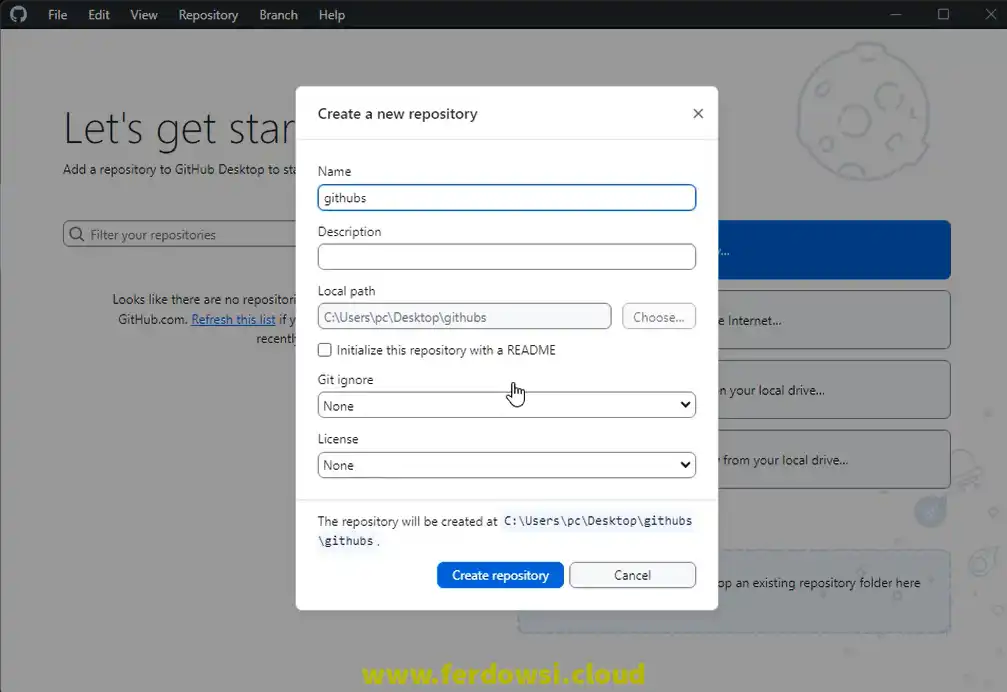
۴- از بالای صفحه، روی Publish repository بزنید.

۵- در پنجره بازشده، نام مخزن، توضیحات، حالت عمومی یا خصوصی بودن را انتخاب کنید و روی Publish Repository کلیک کنید.

تبریک میگوییم! پروژه شما با موفقیت در گیت هاب بارگذاری شد.
چند نکته مفید:
- همگامسازی آسان: در آینده فقط کافی است روی دکمه Push origin بزنید تا تغییرات جدید به گیت هاب منتقل شوند.
- مشاهده پروژه در گیت هاب: در بالای GitHub Desktop، روی لینک View on GitHub کلیک کنید تا پروژهتان را در سایت گیت هاب ببینید.
در بخش بعدی آموزش، به شما نشان خواهیم داد که اگر روزی خواستید پروژهای را از گیت هاب حذف کنید، چطور این کار را بهصورت اصولی انجام دهید.
نحوه حذف پروژه از گیت هاب (حذف مخزن)
آپلود پروژه در گیت هاب یک بخش کار است. گاهی ممکن است بخواهید پروژهای را که قبلاً روی گیتهاب بارگذاری کردهاید، حذف کنید. این کار کاملاً امکانپذیر است و فقط چند کلیک ساده نیاز دارد. اما دقت کنید: این عملیات برگشتناپذیر است. بعد از حذف، دیگر هیچکسی (حتی خودتان) به آن مخزن دسترسی نخواهد داشت.
مراحل حذف مخزن (Repository) در GitHub:
- وارد سایت GitHub.com شوید و به حساب کاربریتان لاگین کنید.
- از منوی بالا، روی Repositories کلیک کرده و مخزنی را که میخواهید حذف کنید را انتخاب کنید.
- از بخش بالای مخزن، وارد Settings شوید.
- به پایین صفحه اسکرول کنید تا به قسمت Danger Zone برسید.
- روی دکمه قرمزرنگ Delete this repository کلیک کنید.
- GitHub برای تأیید، از شما میخواهد نام کامل مخزن را تایپ کنید (مثلاً: username/repository-name) و سپس روی I understand the consequences, delete this repository کلیک کنید.
اگر احراز هویت دو مرحلهای (2FA) را فعال کردهاید، ممکن است لازم باشد کد تأیید هم وارد کنید.
نکات مهم حذف پروژه از گیتهاب:
قبل از حذف پروژه از گیت هاب، شاید لازم باشد که نکات زیر را موردتوجه قرار دهید:
- حذف فقط برای مالک یا ادمین مخزن امکانپذیر است.
- پس از حذف، همه Issues، Pull Requestها، Releases و فایلها از بین میروند.
- اگر میخواهید فقط دسترسی دیگران را ببندید، میتوانید بهجای حذف آن، پروژه را به حالت Private تغییر دهید.
از آپلود پروژه در گیت هاب تا اجرای آن
شما با موفقیت پروژه خود را در گیتهاب آپلود کردید و اکنون کد شما در یک مخزن امن و قابل مدیریت قرار دارد. این یک دستاورد بزرگ است. اما سؤال مهم بعدی این است: چگونه این کد را به یک وبسایت یا اپلیکیشن زنده تبدیل کنیم که برای تمام دنیا قابل دسترس باشد؟
گیتهاب بهترین مکان برای نگهداری و کنترل نسخه کد شماست، اما یک سرور اجرایی نیست. برای اینکه پروژه شما برای کاربران واقعی در دسترس باشد به یک «محیط اجرایی» یا سرور نیاز دارید؛ یک کامپیوتر همیشه روشن که کد شما را دریافت (pull) کرده و آن را بهصورت ۲۴ ساعته اجرا کند.
این دقیقاً همان نقشی است که یک سرور ابری (cloud server) در چرخه توسعه مدرن ایفا میکند.
برای کسب اطلاعات بیشتر درباره سرور ابری و کاربردهای آن برای شما مقاله زیر بررسی کنید.
شما میتوانید با اتصال پروژه خود به یک سرور ابری مانند ابر فردوسی، مزایای زیر را بهدست میآورید:
- استقرار (Deployment) حرفهای: کد را از گیتهاب مستقیماً روی سرور خود مستقر کرده و فرایند بهروزرسانی اپلیکیشن را خودکار کنید.
- اجرای ۲۴ ساعته و پایدار: اپلیکیشن شما همیشه آنلاین و در دسترس کاربران خواهد بود، بدون اینکه نیازی به روشن بودن کامپیوتر شخصی شما باشد.
- محیط ایزوله و قابل کنترل: تمام نرمافزارها و وابستگیهای موردنیاز پروژه خود را (مانند پایگاه داده یا وبسرور) بدون هیچ محدودیتی نصب و پیکربندی کنید.
سرورهای ابری ابر فردوسی زیرساختی تخصصی برای پیادهسازی این گردش کار حرفهای فراهم میکنند. شما میتوانید بهراحتی سرور خود را راهاندازی کنید به گیتهاب متصل شوید و پروژه خود را در چند دقیقه از یک مخزن کد به یک اپلیکیشن زنده تبدیل کنید. ۱۰۰ هزارتومان اعتبار رایگان نیز پساز ثبتنام یه شما هدیه میدهیم تا برای بررسی امکانات نیاز به هزینه نداشته باشید.
جمعبندی
امیدواریم که باموفقیت، اولین اولین آپلود پروژه در گیت هاب را انجام داده باشید. اگر هم هنوز انجام ندادهاید با اطلاعات این راهنما مهارتهای کلیدی برای ذخیره، مدیریت و نمایش کدهای خود را بهصورت آنلاین کسب کردهاید. این فرایند، پایه و اساس همکاری در پروژههای تیمی، مشارکت در دنیای متنباز و ساخت یک رزومه فنی قدرتمند است. با تسلط بر این مهارت، شما دیگر محدودیتی برای به اشتراک گذاشتن کارهایتان ندارید.
چنانچه در حین آپلود با خطا یا چالش خاصی روبرو شدید، تجربه یا سؤال خود را در بخش نظرات با ما در میان بگذارید تا باهم آن را برطرف کنیم.
سؤالات متداول
آیا برای آپلود پروژه در گیت هاب باید حتماً برنامهنویس باشم؟
خیر. حتی اگر توسعهدهنده نیستید، با دنبال کردن مراحل ساده این مقاله میتوانید پروژههای ساده یا حتی فایلهای غیربرنامهنویسی را هم در گیتهاب آپلود کنید.
تفاوت main و master در گیتهاب چیست؟
master شاخه پیشفرض قدیمی گیت بود؛ امروزه گیتهاب از main به عنوان شاخهی پیشفرض استفاده میکند. از نظر عملکرد تفاوتی ندارند، فقط نام آنها متفاوت است.
چرا هنگام push کردن با خطای authentication failure مواجه میشوم؟
احتمالاً بهدلیل استفاده از رمز عبور بهجای personal access token (در اکانتهایی با احراز هویت دو مرحلهای) یا اشتباه در آدرس remote. پیشنهاد میشود از SSH یا PAT استفاده کنید.
یا امکان آپلود پروژه از طریق موبایل هم وجود دارد؟
بله. با اپلیکیشن GitHub یا ابزارهای مدیریت گیت در موبایل (مانند Termux در اندروید) میتوانید به صورت محدود پروژه آپلود کنید: اما برای آپلود پروژه در گیت هاب استفاده از کامپیوتر پیشنهاد میشود.
آیا گیتهاب فضای ذخیرهسازی محدودی دارد؟
بله. برای هر مخزن محدودیتهایی مانند حجم فایل (۱۰۰ مگابایت به ازای هر فایل) و محدودیت کلی (حدود ۱ گیگابایت به ازای هر ریپازیتوری) وجود دارد.
چگونه یک پروژهی آپلود شده را از گیتهاب حذف کنم؟
وارد صفحهی پروژه شوید به بخش Settings بروید و به پایین اسکرول کنید و روی گزینهی Delete this repository کلیک کنید. سپس نام پروژه را تایپ و تأیید کنید.
آیا آپلود پروژه در گیتهاب خصوصی هم امکانپذیر است؟
بله. هنگام ساخت مخزن میتوانید گزینهی Private را انتخاب کنید تا فقط افراد مجاز به آن دسترسی داشته باشند.